在该文件夹下右击打开终端,在终端输入如下代码
sudo cp license_standalone.lic /usr/local/MATLAB/R2017b/licenses/ sudo cp libmwservices.so /usr/local/MATLAB/R2017b/bin/glnxa64/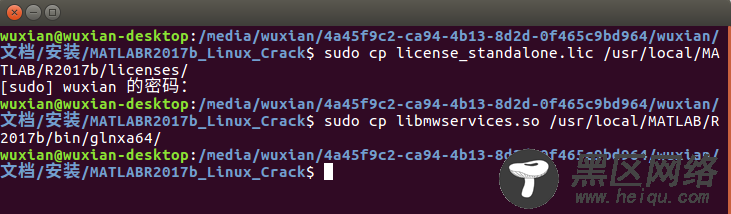
安装也就结束了
(5)取消挂载
安装完成,这时可以取消前面的文件挂载了,在终端输入以下代码取消挂载(注意修改username哦)

(6)运行MATLAB
这时进入MATLAB目录打开MATLAB,输入以下代码
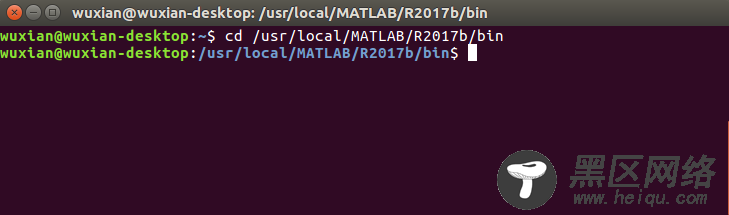
这时出现MATLAB启动界面,如此大功告成
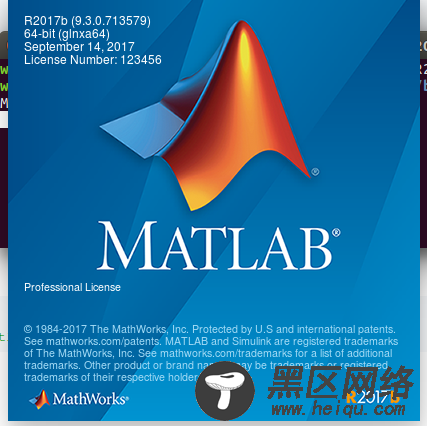
2.3 优化 (1)为了访问matlab时不用加路径,添加环境变量可在 /etc/profile中添加以下代码
#set matlab evvironment export PATH=$PATH:/usr/local/matlab/bin(2)为了防止可能的错误,安装MATLAB的支持包,在终端输入以下代码
sudo apt-get install matlab-support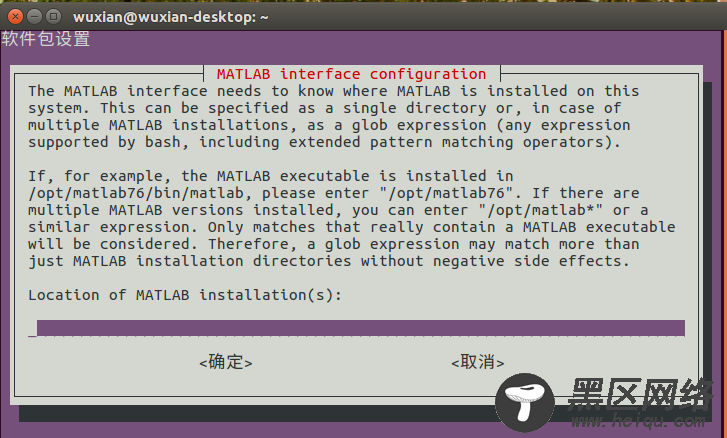
在提示的MATLAB所在安装目录输入框中输入:/usr/local/matlab/bin,完成支持包的安装

(3)虽然上面的终端启动能打开,但关闭终端后MATLAB也一起关闭,下次要打开还得输一串代码,这里用个简单的方法创建快捷方式。输入如下代码后,打开MATLAB,右击软件图标选择‘锁定在启动器’。
cd /usr/local/MATLAB/R2017b/bin ./matlab这时打开/usr/share/applications/目录,可以看到如下的图标

找到MATLAB那个经典图标,把软件的图标拖到启动器上,这样快捷方式创建完毕,下次点击图标就能启动MATLAB了。

上面提及的安装步骤是本人在查阅了网上众多安装教程加上在自己电脑安装成功后的整理和总结,由于每个人的Ubuntu系统实际情况各有差异,按照文中的步骤执行时不排除安装失败的可能,原因因人而异这里也不可能一一解决,一句话,遇到问题时得具体分析了。在Ubuntu上安装软件时,出错时有发生也是正常现象,万一安装没有成功也希望大家冷静对待,不要因为一时的安装不成功而影响了热忱学习的好心情哦。由于博主能力有限,如有纰漏错误之处还请大家指出,同时也欢迎在下方留言交流。
PDF版完整安装教程可以到Linux公社资源站下载:
------------------------------------------分割线------------------------------------------
具体下载目录在 /2019年资料/5月/9日/Ubuntu 16.04下安装MatlabR 2017b图文详解(附完整安装包)/
------------------------------------------分割线------------------------------------------

